買ってきた WD30EZRZ はこれです。静音・省エネが売りの WDブルー(従来のグリーンから統合)です。

現在使用中の HDD の構成は以下です。
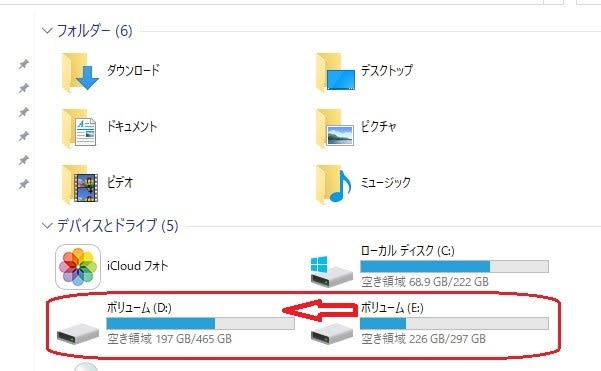
ボリューム(D:)が500GB、ボリューム(E:)が320GBです。
下準備として、ボリューム(E:)の全データをボリューム(D:)に移す余裕がありそうなので、ボリューム(E:)のデータをボリューム(D:)に移動し、ボリューム(E:)を空にすることにします。

約70GB のデータを移動するのに、2時間程かかりました。。。
データの引っ越しが済んだので、ボリューム(E:) を PCから取り外します。

ボリューム(D:)に集約できました。
続いて、今回購入した WD30EZRZ を、取り外したボリューム(E:) の代りに、PCに接続します。
このPCでは、HDDを以下のリムーバブルケースに入れてあるので、交換は簡単です。

HDDを交換後、PCを起動し、デバイスマネジャーで確認します。
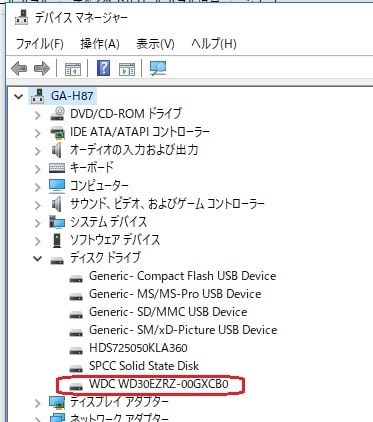
ちゃんと認識されており、接続については問題なさそうです。
次に、WD30EZRZ の設定に取り掛かります。
「コンピューターの管理」から、「ディスクの管理」を開きます。
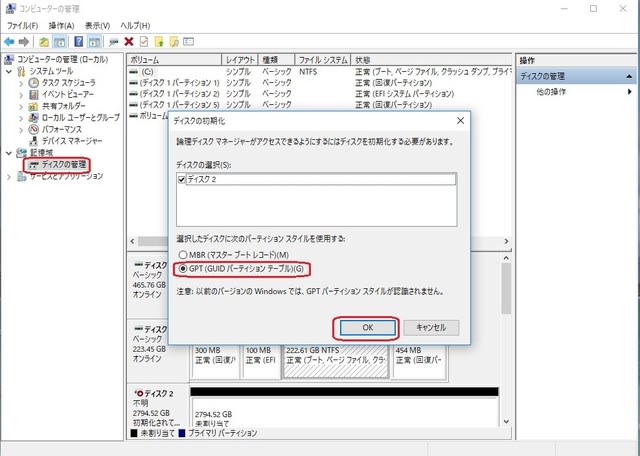
すると、ディスクの初期化のウイザードが立上ります。
この HDD は 3TB なので 「GPT」にチェックを入れ、「OK」をクリック。
初期化が完了、「ディスク2」として認識されました。
次にフォーマットに取り掛かります。以下の画面で、「ディスク2」の上で右クリック。
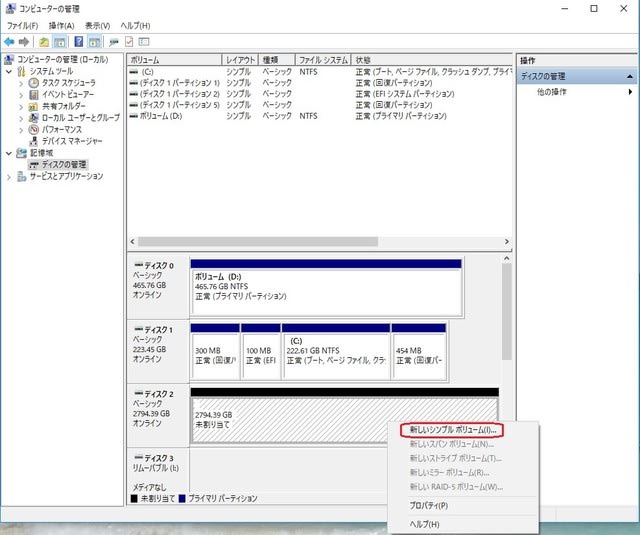
ここで「新しいシンプルボリューム」をクリック。
すると以下のウイザードが立上ります。
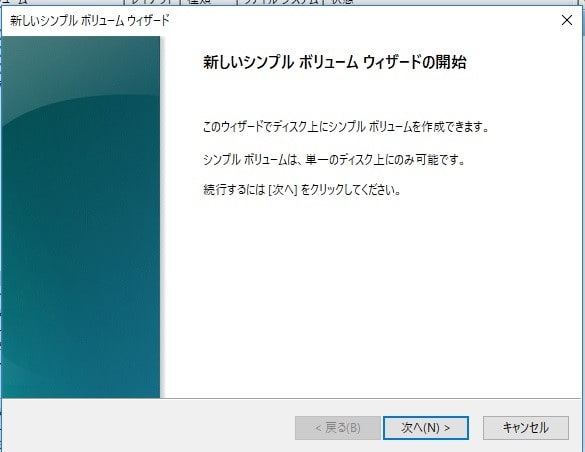
「次へ」をクリック。
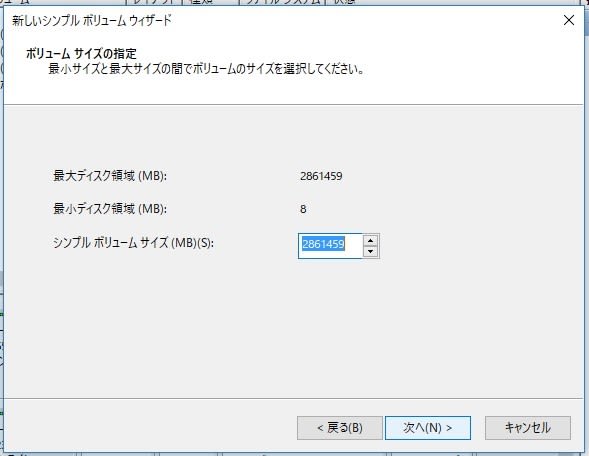
パーティションを切るつもりはないので、最大サイズのまま「次へ」をクリック。
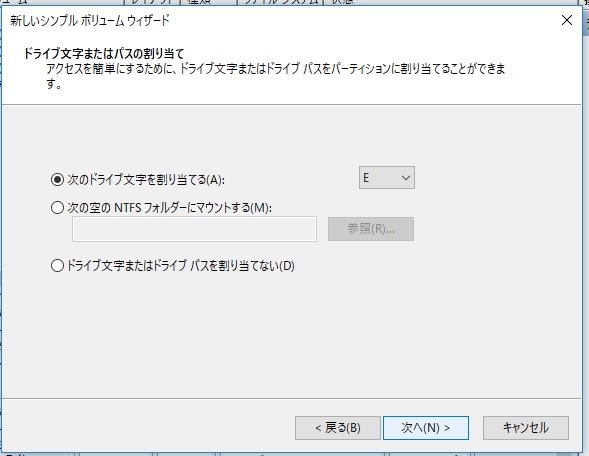
ドライブレターを決めます。ここでは取り合えず、デフォルトのまま「E」とし「次へ」をクリックします。(後で変更できますので。。。)
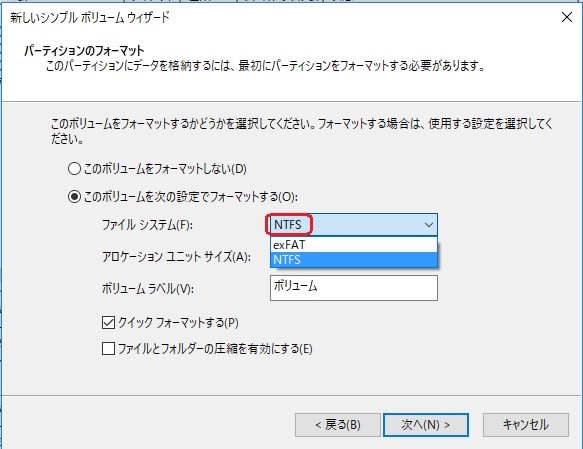
フォーマット形式を聞いてきます。ここでは「NTFS」を選択、クイックフォーマットにチェックを入れ、「次へ」をクリック。
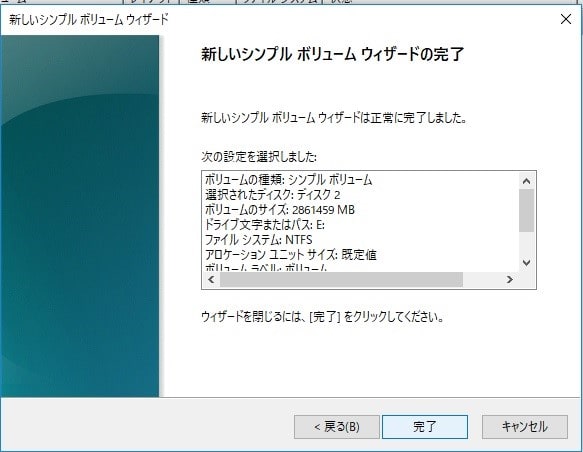
設定した内容の確認画面です。特に問題なければ、「完了」をクリック。
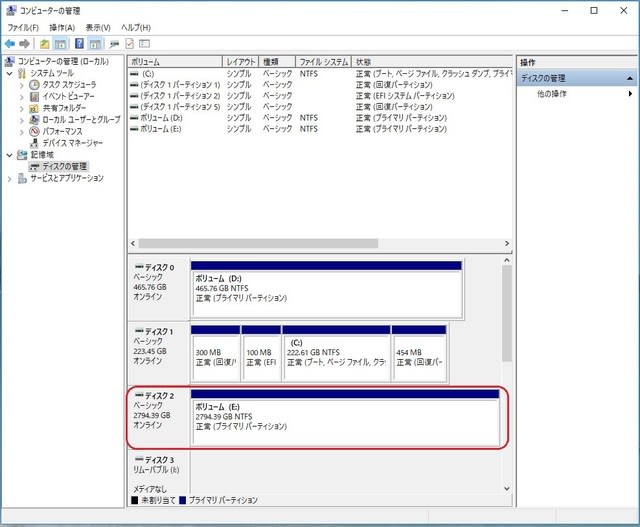
ボリューム(E:)として 3TB のパーティションができました。
ここで、一旦PCをシャットダウンし、再起動します。(理由は、HDD情報をリセットするためです。)
再起動後、エクスプローラーでドライブを見ると、以下のように、ボリューム(E:) ができていますので、事前準備でボリューム(D:)に集約したデータを、今度はボリューム(E:)にコピーします。
(移動ではなく、コピーにした理由は、このボリューム(D:)の HDD をバックアップとして、しばらくそのまま保存しておくためです。
)
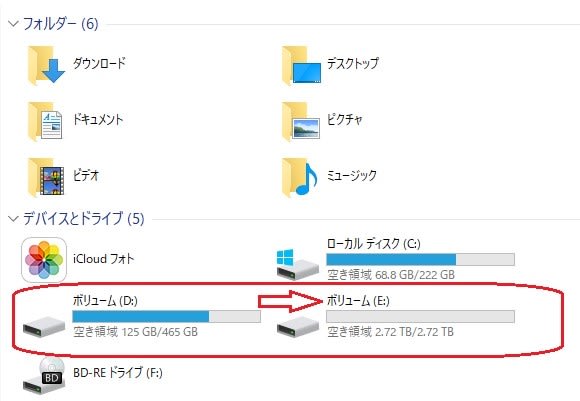
今度は 340GB のデータコピーになりますので、かなり時間がかかりそうです。
ということで、続きは次回紹介します。

現在使用中の HDD の構成は以下です。
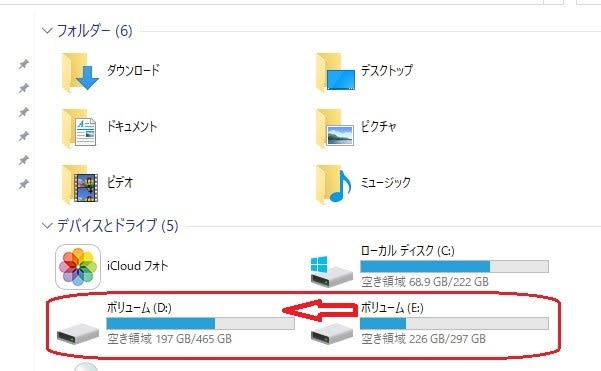
ボリューム(D:)が500GB、ボリューム(E:)が320GBです。
下準備として、ボリューム(E:)の全データをボリューム(D:)に移す余裕がありそうなので、ボリューム(E:)のデータをボリューム(D:)に移動し、ボリューム(E:)を空にすることにします。

約70GB のデータを移動するのに、2時間程かかりました。。。
データの引っ越しが済んだので、ボリューム(E:) を PCから取り外します。

ボリューム(D:)に集約できました。
続いて、今回購入した WD30EZRZ を、取り外したボリューム(E:) の代りに、PCに接続します。
このPCでは、HDDを以下のリムーバブルケースに入れてあるので、交換は簡単です。

HDDを交換後、PCを起動し、デバイスマネジャーで確認します。
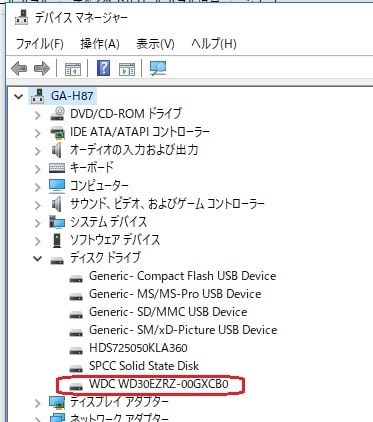
ちゃんと認識されており、接続については問題なさそうです。
次に、WD30EZRZ の設定に取り掛かります。
「コンピューターの管理」から、「ディスクの管理」を開きます。
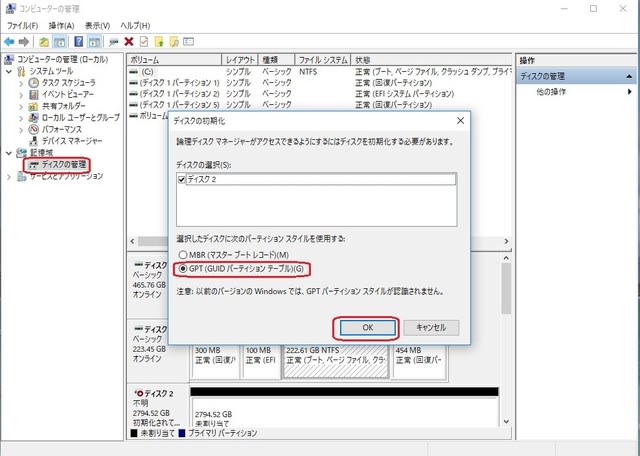
すると、ディスクの初期化のウイザードが立上ります。
この HDD は 3TB なので 「GPT」にチェックを入れ、「OK」をクリック。
初期化が完了、「ディスク2」として認識されました。
次にフォーマットに取り掛かります。以下の画面で、「ディスク2」の上で右クリック。
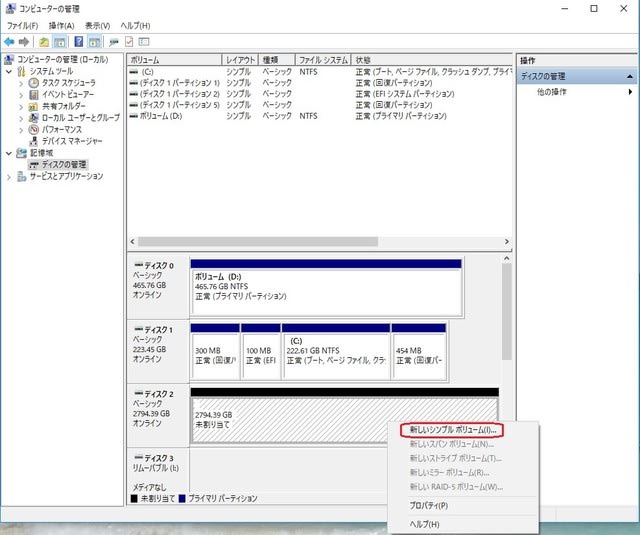
ここで「新しいシンプルボリューム」をクリック。
すると以下のウイザードが立上ります。
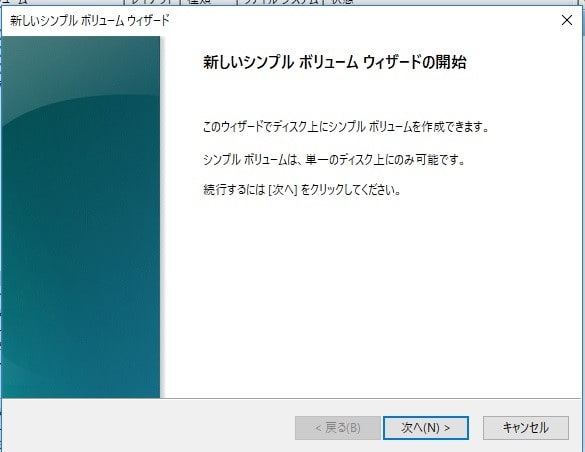
「次へ」をクリック。
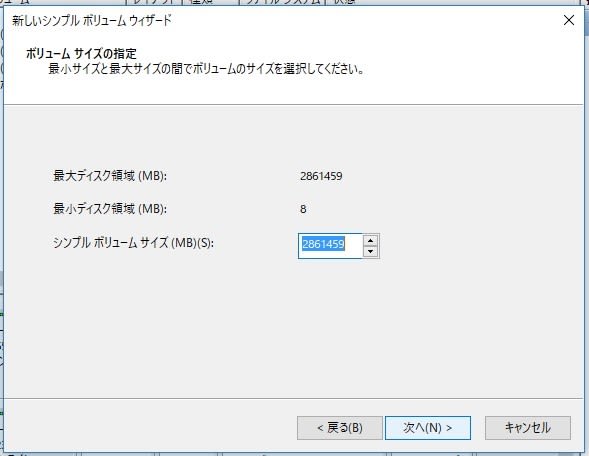
パーティションを切るつもりはないので、最大サイズのまま「次へ」をクリック。
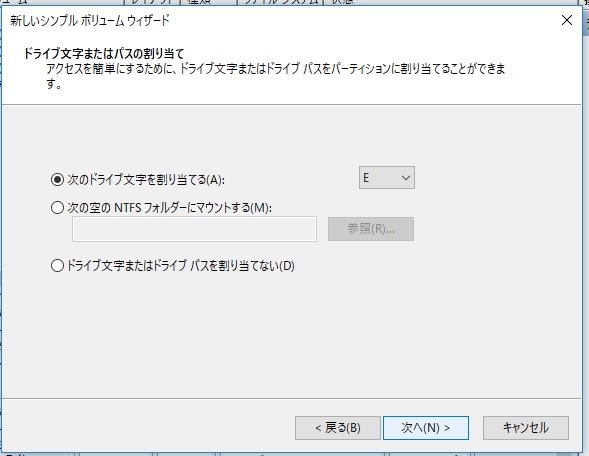
ドライブレターを決めます。ここでは取り合えず、デフォルトのまま「E」とし「次へ」をクリックします。(後で変更できますので。。。)
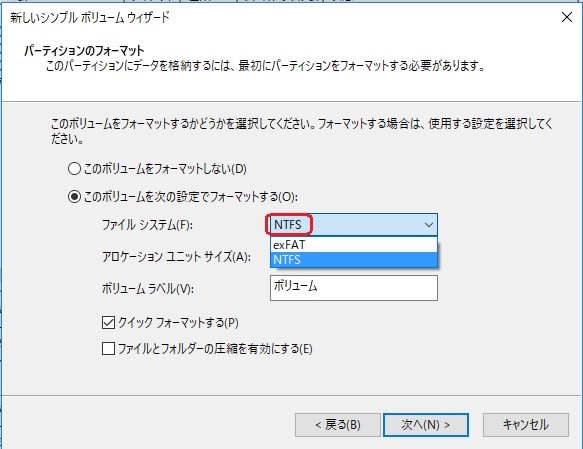
フォーマット形式を聞いてきます。ここでは「NTFS」を選択、クイックフォーマットにチェックを入れ、「次へ」をクリック。
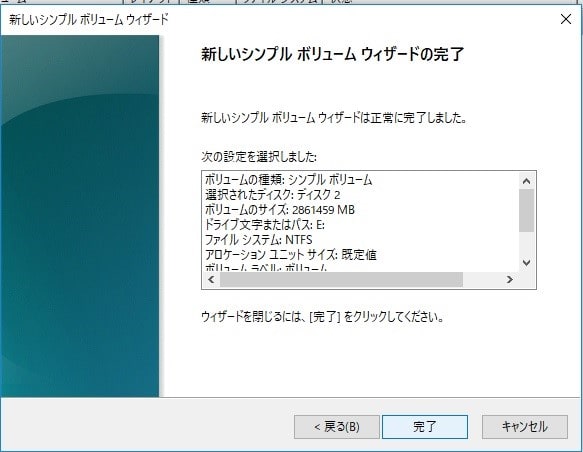
設定した内容の確認画面です。特に問題なければ、「完了」をクリック。
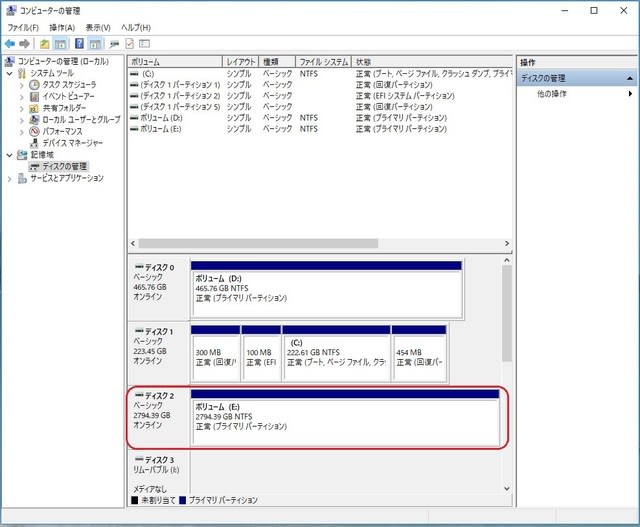
ボリューム(E:)として 3TB のパーティションができました。
ここで、一旦PCをシャットダウンし、再起動します。(理由は、HDD情報をリセットするためです。)
再起動後、エクスプローラーでドライブを見ると、以下のように、ボリューム(E:) ができていますので、事前準備でボリューム(D:)に集約したデータを、今度はボリューム(E:)にコピーします。
(移動ではなく、コピーにした理由は、このボリューム(D:)の HDD をバックアップとして、しばらくそのまま保存しておくためです。
)
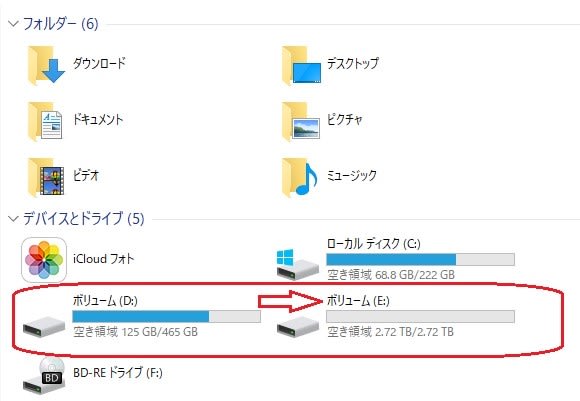
今度は 340GB のデータコピーになりますので、かなり時間がかかりそうです。
ということで、続きは次回紹介します。




















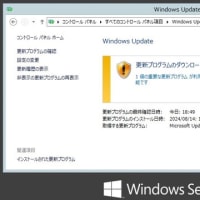







※コメント投稿者のブログIDはブログ作成者のみに通知されます